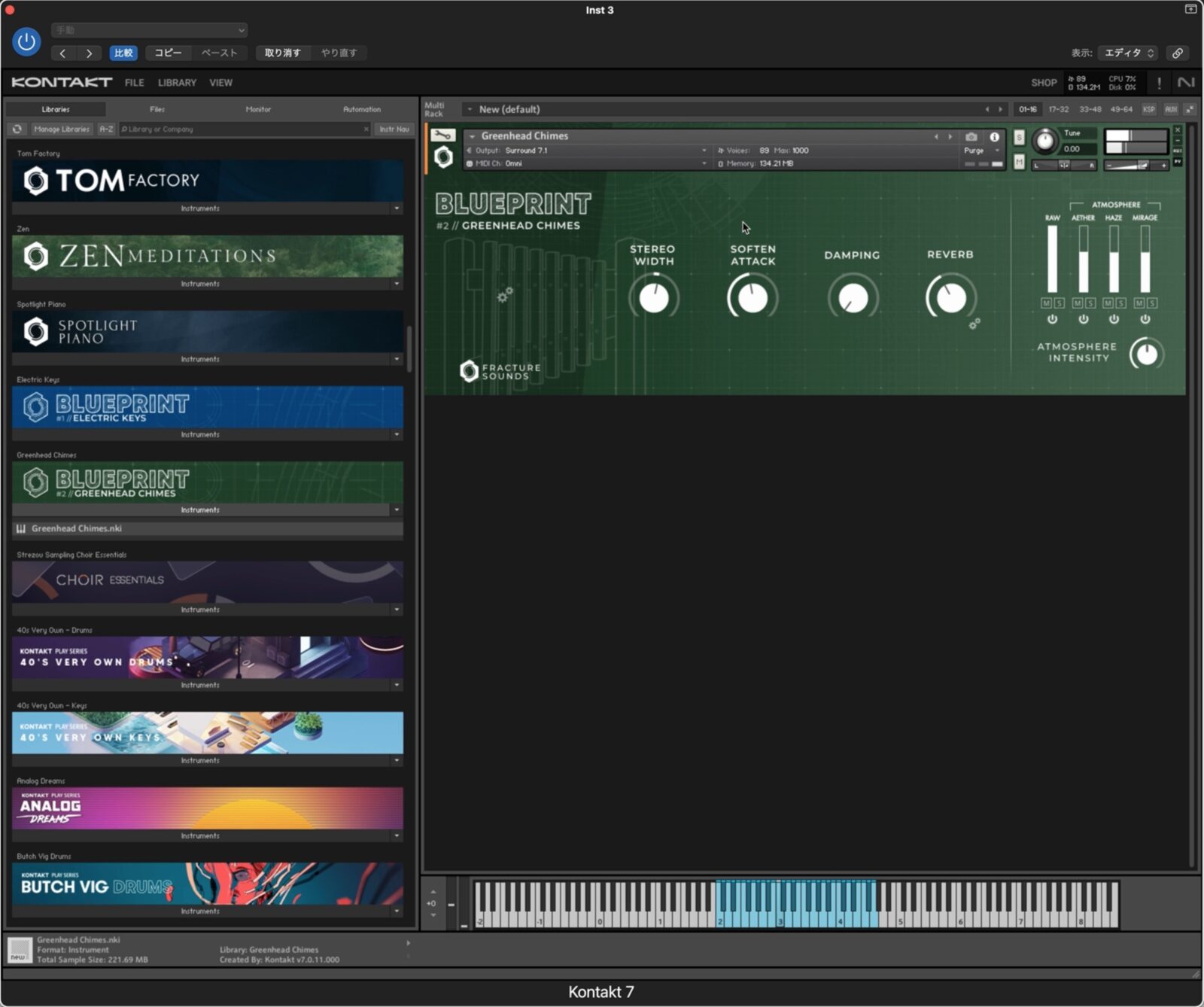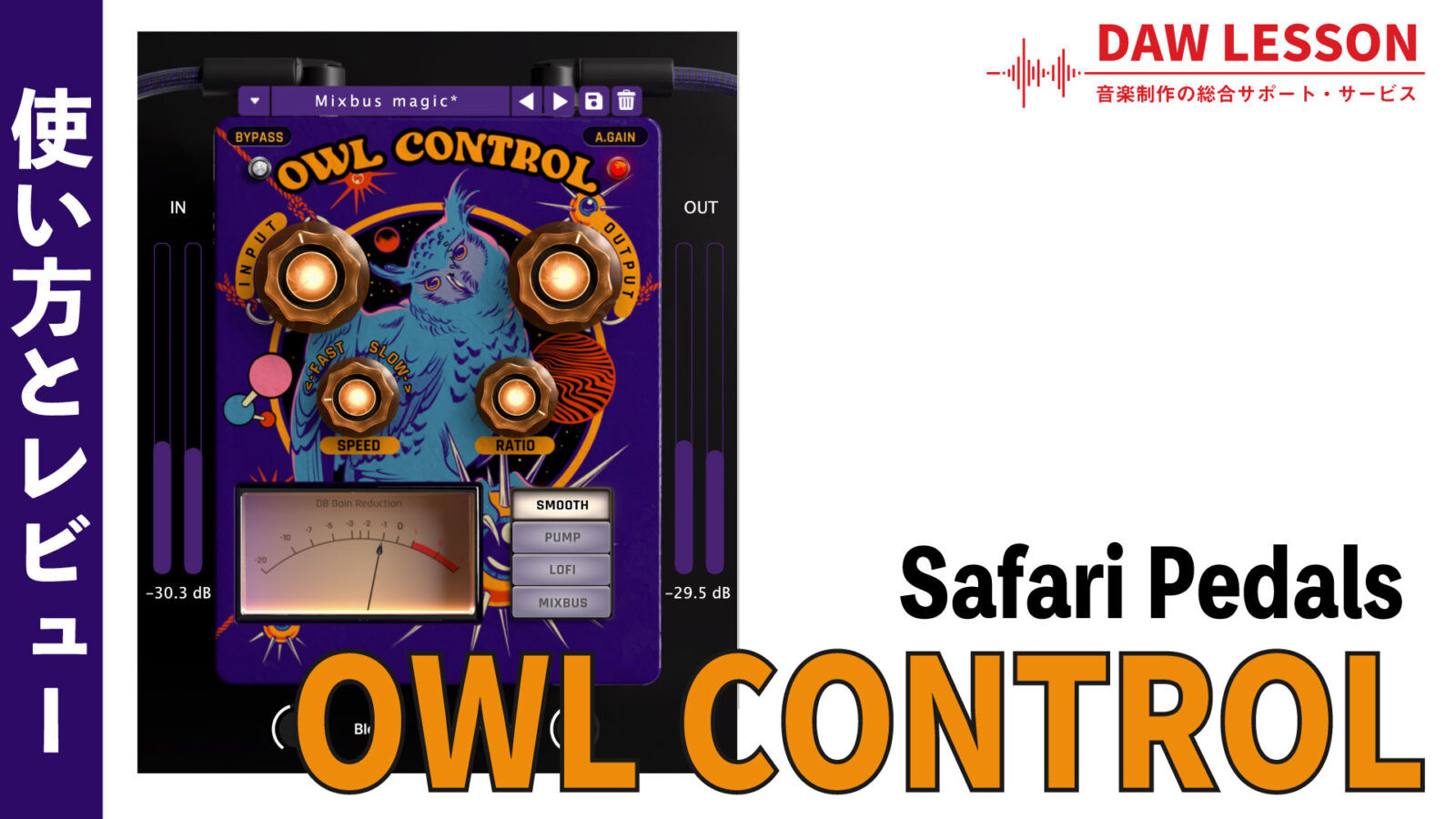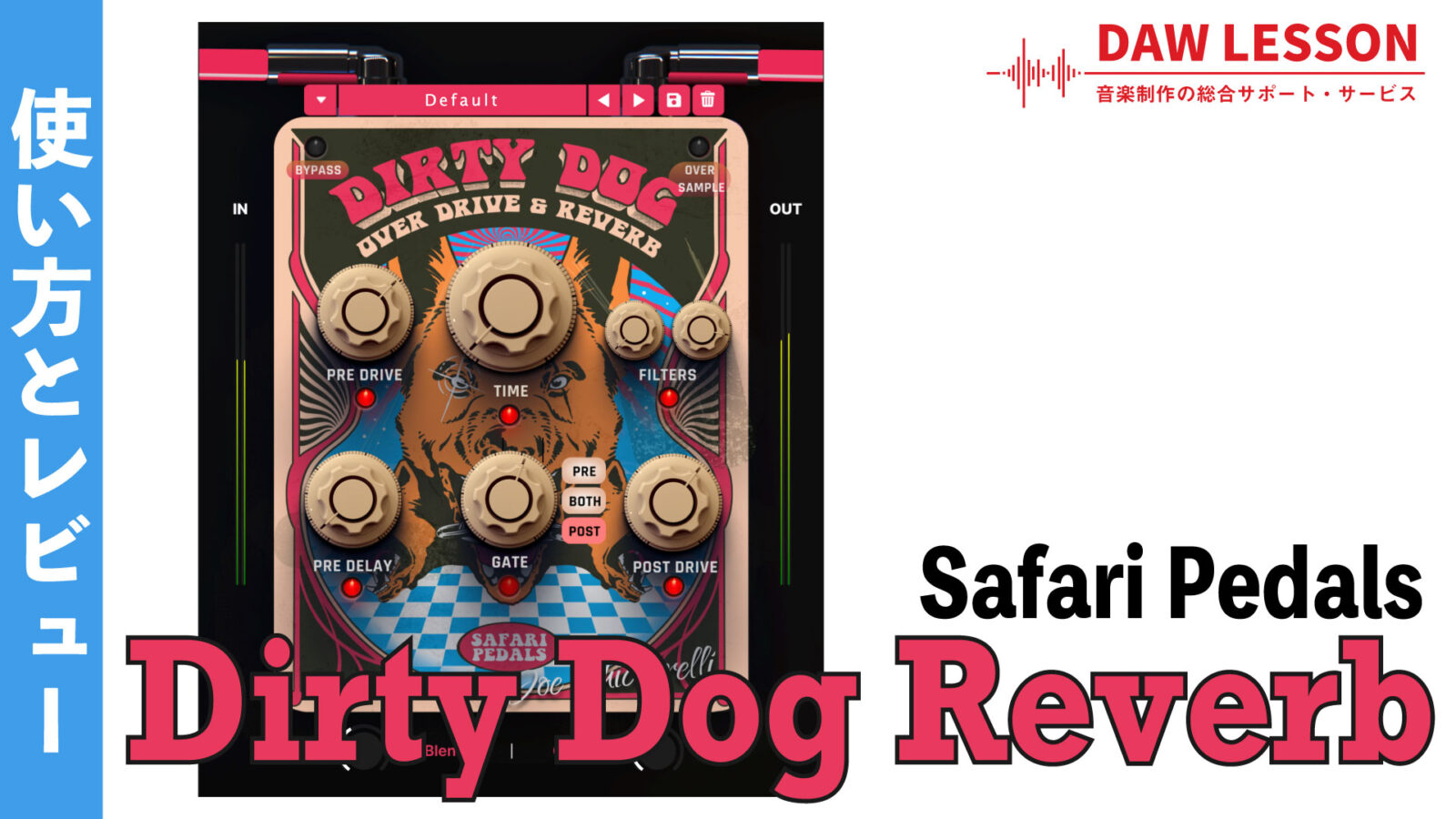Mastering The Mix / EXPOSE レビューと使い方
講師の鈴木(@dawlesson)です。
今回は少し変わったアプリケーションを紹介してみようと思います。
昨今インターネットで作品を公開・配信することが当たり前になり、それに呼応して従来とは違った視点で音をチェックする必要が出てきています。中でもよく耳にするのが「ラウドネス」なんて単語。レッスンでも気にされている方が増えていますが、0dBFSの中に収めればよかったCD時代に比べて、なんだかふわっとして分かりにくいですよね。
今回紹介するMaster The Mixの「EXPOSE」は、各配信サイト(プラットフォーム)の基準に合わせたラウドネスやピークをひと目で確認できる便利ソフトです。
本ソフトは現在、Plugin Boutiqueで何か買えば無料で貰える! というキャンペーン中ですので、ぜひチェックしてみてください。
https://www.pluginboutique.com
ラウドネス・ノーマライゼーションとは…
ストリーミング配信が普及して近年、急激に騒がれるようになったのがラウドネスに関するアレコレ。
簡単に言えば、CDのように0dBに数値的に収めればよいというのではなく、人間の聴感上の音量。かつプログラム(曲)全体の平均音量でコントロールする必要があります。楽曲が変わる旅に音量が変わっていては、聞き手側は毎回ボリューム調整しなくてはならず、とんでもなく面倒ですからね…。
とにかく音を潰して0dBFSに収めていたよかったCD自体と違い、ネットで公開する楽曲に関しては実際に聞こえる音量という基準でレベルを管理する必要が出てきた、ということです。
その理由が「ラウドネス・ノーマライゼーション」。これはある一定以上の音量の楽曲は、配信サイトで自動的に音量を下げて再生する、という仕組みです。つまり、CD感覚でレベル(音圧)を詰め込んでも、その分音量を下げられてしまうということ。
音圧を上げるということは、それだけダイナミックレンジを狭めるということでもあるので、音量が下げられたときには適切な処理をしている曲よりも音は小さく、こじんまりとした音になってしまいます。
有名どころだと、Spotifyが「-14LUFS」、Youtubeが「-13LUFS」なんて言われていますね。それより大きい曲は、その数値になるように一律レベルが下げられてしまう訳です。
私自身もラウドネス・メーターを導入したり、現在は配信サイトに応じてマスターを作るようにしています。

Mastering The Mix / EXPOSE
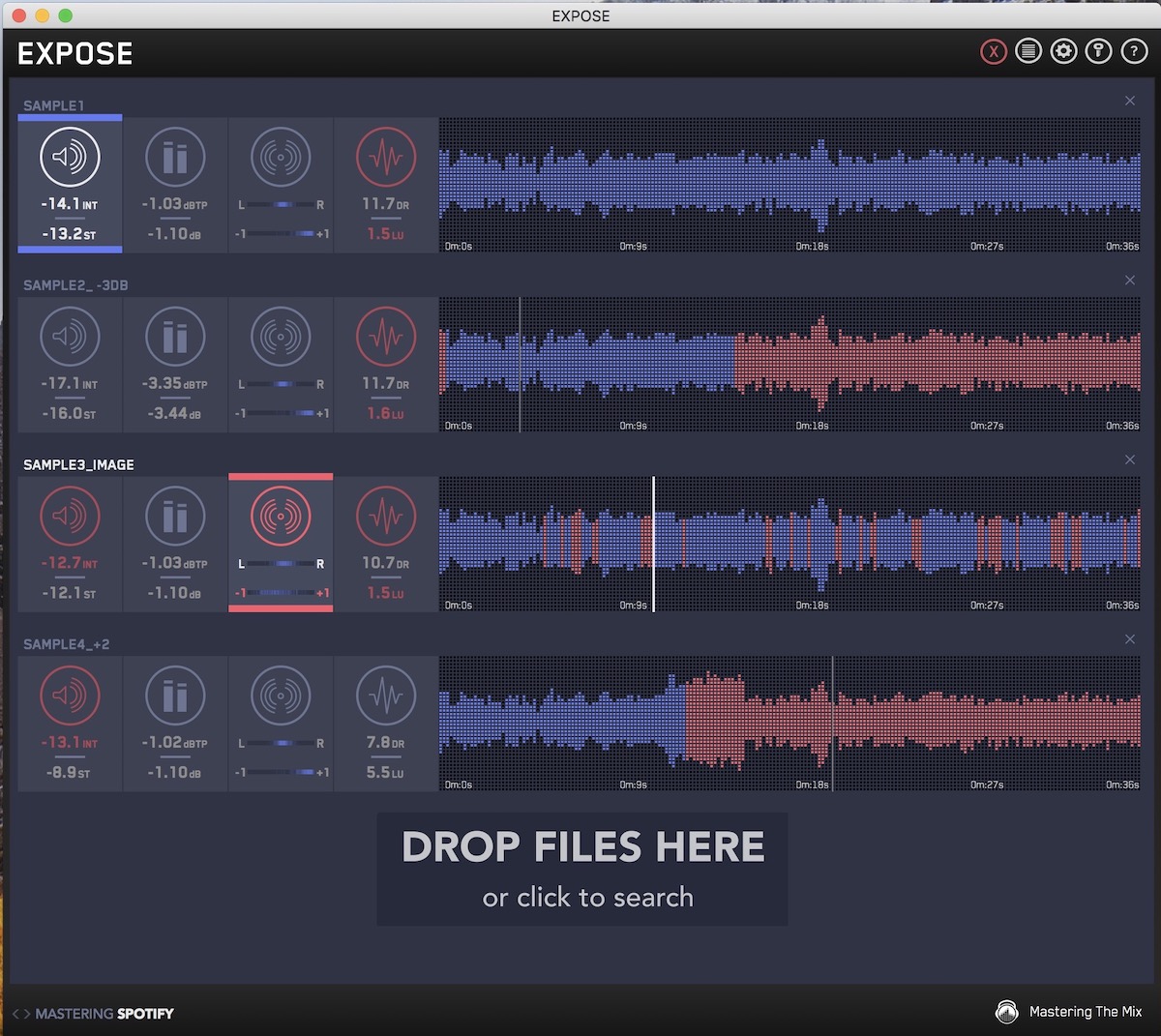 dBFSやLUFSといった色々な単位が出てくることもあり、なんだか分かりにくくて難しそう…ですよね。
dBFSやLUFSといった色々な単位が出てくることもあり、なんだか分かりにくくて難しそう…ですよね。
前置きが長くなりましたが、Mastering The MixのEXPOSEは、難しいことを考えなくても、各配信プラットフォームにアップしたときに問題がでるのか、それともでないのかをひと目で確認することができるユーティリティ・ソフトです。
全然関係ないですが、macユーザー的にはEXPOSEと言われると「エクスポゼ」と読んでしまいますよね(苦笑)。
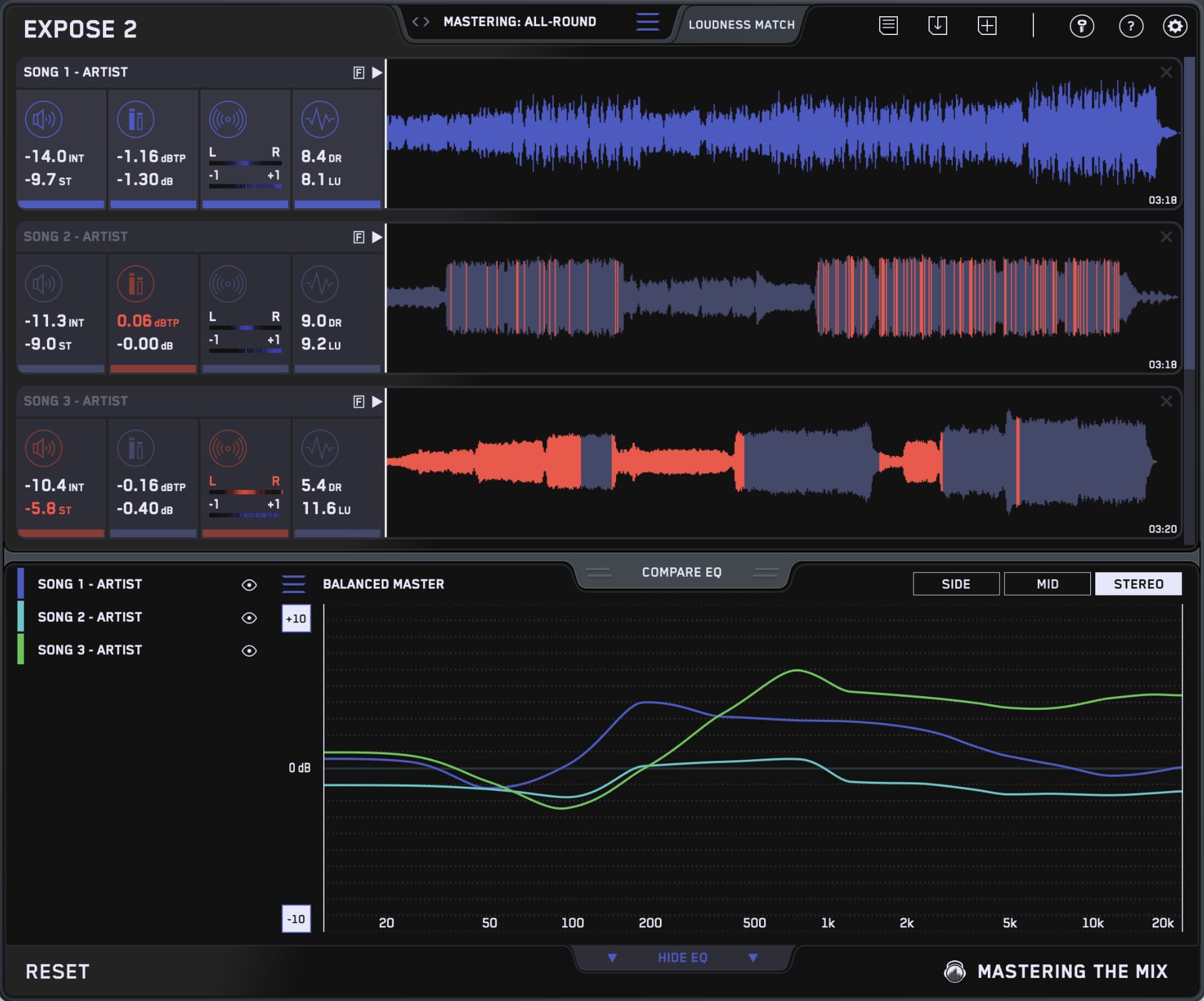
EXPOSEの使い方
EXPOSEの使い方は非常に簡単です。順を追ってみていきましょう。
①オーディオ・ファイルを取り込む
EXPOSEはスタンドアローンのアプリケーションです。DAWから書き出ししたオーディオ・ファイルは、画面上にドラッグ&ドロップすることでインポートが行えます。
②配信サイト用のプリセットを選ぶ
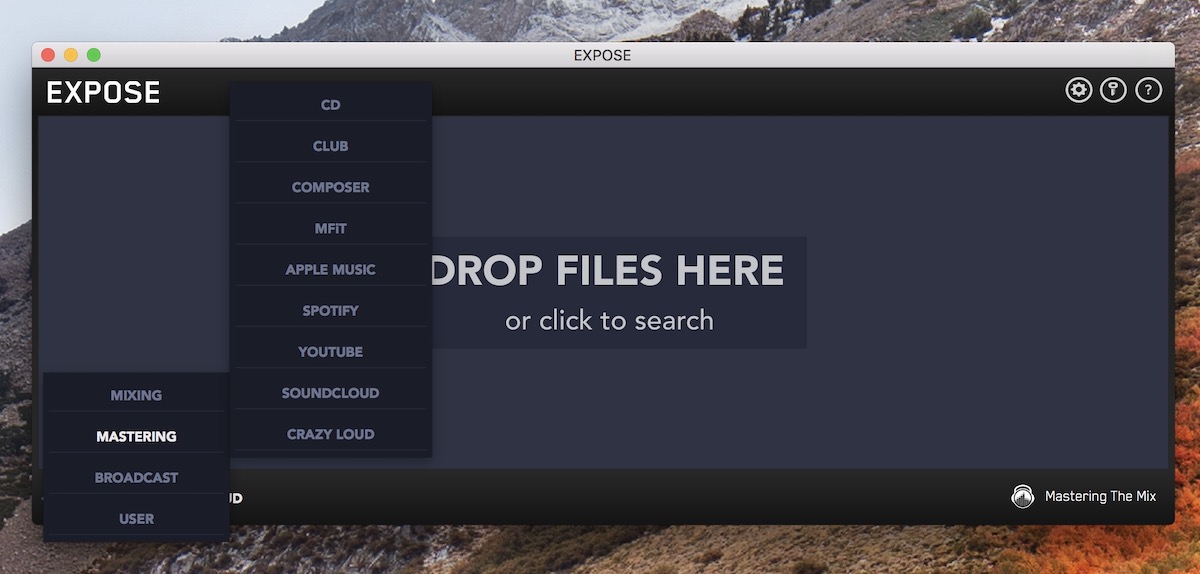 先述の通り、どの位の基準・制限が掛かっているのかはプラットフォームによって異なります。EXPOSEにはApple Music、Spotify、Youtube、Soundcloudといった有名配信サイトを始め、様々な設定がプリセットされているので、公開するサイトに合わせたものを選択します。
先述の通り、どの位の基準・制限が掛かっているのかはプラットフォームによって異なります。EXPOSEにはApple Music、Spotify、Youtube、Soundcloudといった有名配信サイトを始め、様々な設定がプリセットされているので、公開するサイトに合わせたものを選択します。
※プリセットはカスタマイズや、オリジナルのものを作成することもできます。
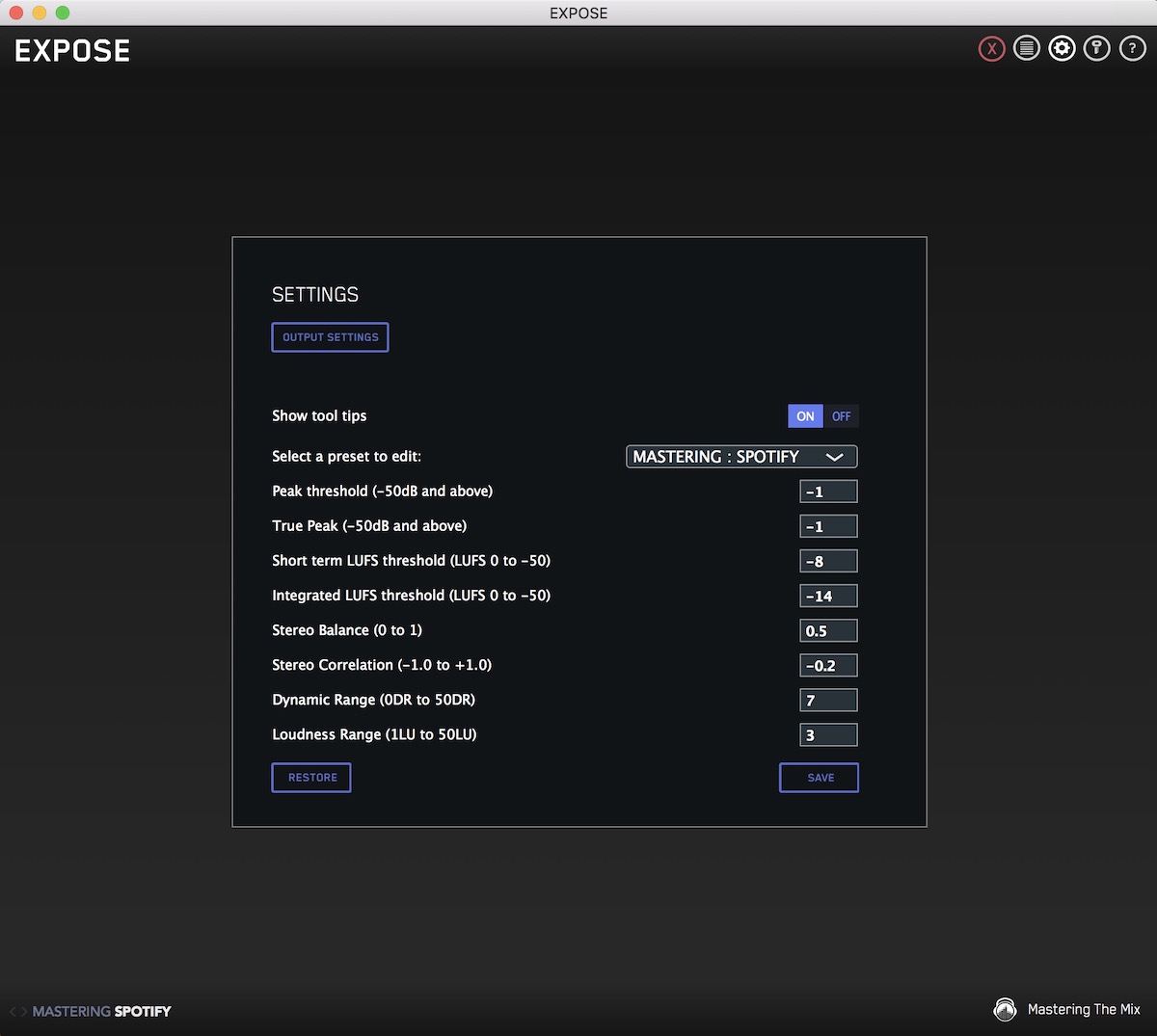
③問題を確認する
 オーディオを読み込み、プリセットを選ぶと、その配信プラットフォームに合わせた基準でチェックが行われ、問題のある場所のオーディオ波形が赤く表示されます。
オーディオを読み込み、プリセットを選ぶと、その配信プラットフォームに合わせた基準でチェックが行われ、問題のある場所のオーディオ波形が赤く表示されます。
波形をマウスでクリックすると、その部分が再生されるので、目と耳で問題を把握することができます。
なおEXPOSEで確認できる要素は、以下の8項目です。
| ラウドネス | ピーク | ステレオ相関 | ダイナミック・レンジ |
| インテグレーテッド(ロングターム)LUFS | トゥルー・ピーク dBTP | 左右チャンネルのステレオ偏差 | ショートターム・ダイナミック・レンジ DR |
| ショート・タームLUFS | サンプル・ピーク dB | Correlation | ラウドネス・レンジ LU |
④修正する
問題点が分かったら、それを改善します。EXPOSE自体に編集機能はありませんので、DAWソフトでの作業に戻ります。
⑤チェック&修正を繰り返す
上記を繰り返し、エラーが出なくなるまで修正していきます。
なお、検出された各項目の数値はテキスト・ファイルで書き出すこともできます。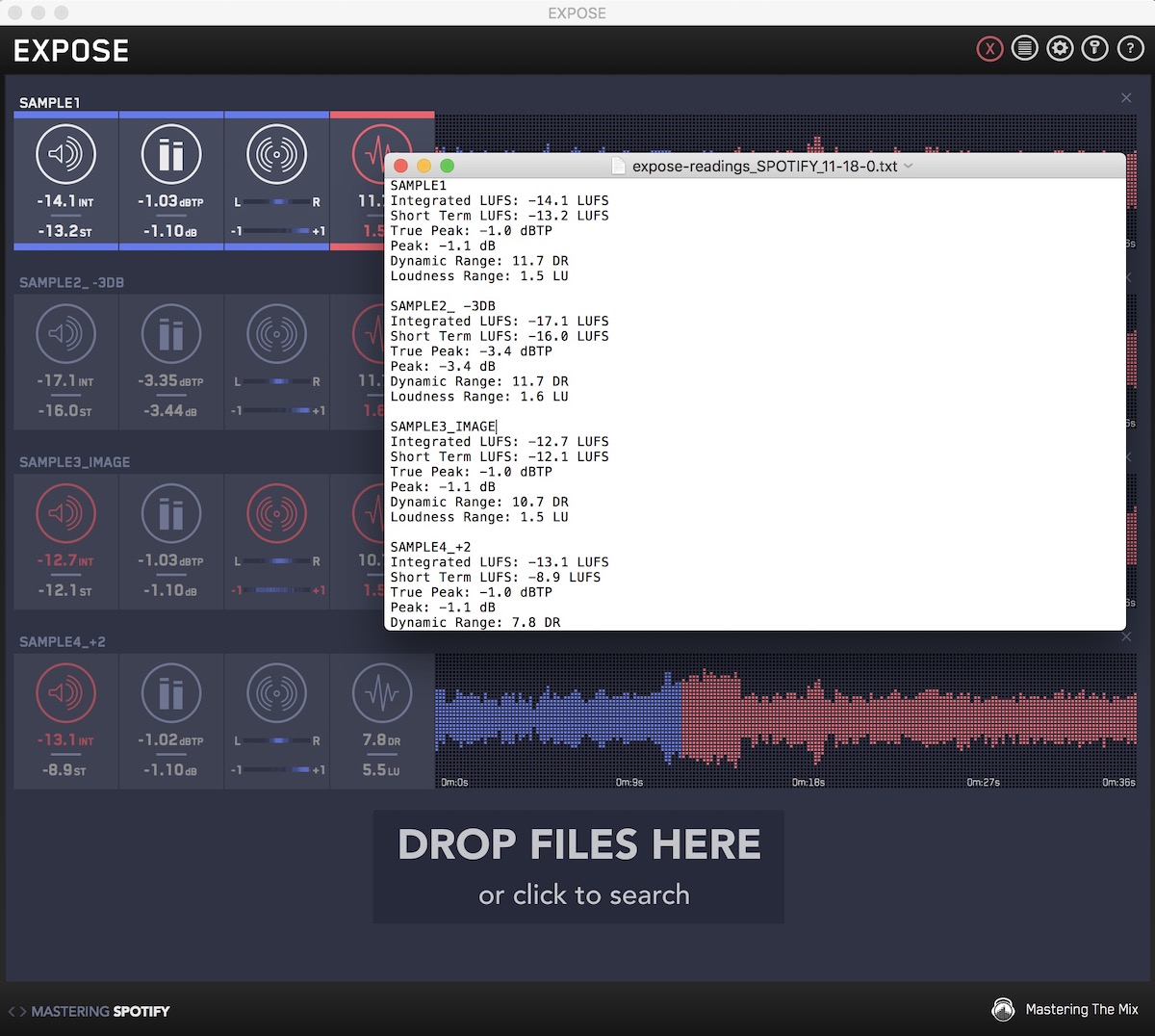
メーター・プラグインと何が違うの?
ご覧頂いて分かる通り、EXPOSEはスタンドアローンですので毎回DAWから書き出さなくてはいけません。大事な作業と分かってはいても、都度書き出しは面倒(書き出し時に設定を変えたものをいくつか同時に書き出しておくというのは有効です)です。
昨今はプラグインのメーター・プラグインも沢山リリースされていますので、単純に数値だけ分かればプラグインの方が楽。では、EXPOSEのメリットはどこにあるのでしょうか?
注:手持ちのものと確認したところ、EXPOSEのメーターとしての精度や信頼性は十分だと思います。
私が感じたメリットは、複数ファイルを同時にチェックできる点と、ファイルを読み込むだけで数値が分かるという2つの点でした。
設定違いのバリエーションをいくつかチェックしたい場合や、アルバムとしてリリースする曲の場合は複数のファイルを同時にチェックし、結果を一画面で見えるのは魅力。この曲がこの位多いな…という判断が簡単です。
また、プラグイン形式のメーターの場合は実際に曲を再生しなくてはなりませんが、EXPOSEは読み込むだけでほぼ待ち時間なく確認することができます。
値段も手頃ですし、使い勝手の良さと分かりやすさという点でも魅力的な製品だと思いますので、ネット配信されている方は持っておいて損はないと思います。
[amazonjs asin=”B07NMYP9Q8″ locale=”JP” title=”【国内正規品】tc electronic Clarity M Stereo Desktop Audio Meter”]
YouTubeに動画を毎週更新しています。ぜひチャンネル登録をお願いいたします!